Nuestro equipo de editores e investigadores capacitados han sido autores de este artículo y lo han validado por su precisión y amplitud.
wikiHow's Content Management Team revisa cuidadosamente el trabajo de nuestro personal editorial para asegurar que cada artículo cumpla con nuestros altos estándares de calidad.
Este artículo ha sido visto 6988 veces.
Este wikiHow te enseñará cómo usar Alexa para reproducir Spotify, conectando tu cuenta con Alexa y configurándola como tu servicio de música predeterminado. Si bien no es necesario configurar Spotify como tu servicio predeterminado, esto hará que los comandos de voz sean más sencillos si es que lo quieres usar más seguido con Alexa. Actualmente, sólo los suscriptores premium de Spotify pueden reproducir música con Alexa, los usuarios gratuitos no. También es posible vincular otros servicios de música con Alexa.
Pasos
Método 1
Método 1 de 3:Vincular tu cuenta Premium de Spotify
-
1Abre la aplicación de Alexa. Es la aplicación azul claro con un delineado blanco de una burbuja de diálogo.
- Si aún no lo has hecho, puedes descargar la aplicación de Alexa en tu teléfono Android desde la Google Play Store o en tu iPhone desde el App Store, para luego iniciar sesión con la dirección de correo electrónico y contraseña de tu cuenta de Amazon.
-
2Toca ☰. Es el ícono de tres líneas en la esquina superior izquierda de la pantalla. Esto abrirá un menú emergente en el lado izquierdo.
-
3Toca Libros, música y video. Es la primera opción en el menú debajo del nombre de tu cuenta.
-
4Toca Spotify. Baja la pantalla y busca debajo del encabezado “Música” para encontrarlo.
-
5Toca Vincular cuenta. Esto abrirá una ventana del explorador.
-
6Toca Iniciar sesión en Spotify. Ingresa tu nombre de usuario y contraseña o inicia sesión en Facebook. Ahora tus cuentas estarán vinculadas.Anuncio
Método 2
Método 2 de 3:Configurar Spotify como el servicio de música predeterminado
-
1En la aplicación Alexa, toca ☰. Se encuentra en la esquina superior izquierda de la pantalla.
-
2Toca Ajustes. Es la segunda opción desde la última, en la parte baja de la pantalla.
-
3Toca Música y medios. Es la primera opción en la sección de "Preferencias de Alexa".
-
4Toca Elegir servicio de música predeterminado. Es el botón azul en la parte inferior de la página.
-
5Elige Spotify como tu biblioteca musical predeterminada. Ahora, cuando uses comandos de voz, no tendrás que especificar que se reproduzca "en Spotify". Cada que le pidas a Alexa que reproduzca música lo hará desde Spotify.
-
6Toca Listo. Es el botón azul en la parte inferior de la pantalla.Anuncio
Método 3
Método 3 de 3:Usar controles de voz
-
1Pídele a Alexa que reproduzca cualquier artista, canción, álbum o género. Si aún no configuras Spotify como el servicio predeterminado, necesitarás agregar "en Spotify" al final de tus comandos.
- "Alexa, reproduce música de los 60".
- "Alexa, reproduce Maggot Brain de Funkadelic".
- "Alexa, reproduce hip hop".
- "Alexa, reproduce a Drake en Spotify".
-
2Reproduce una lista de reproducción en Spotify. Puedes reproducir cualquier lista de reproducción seleccionada o una que tu hayas hecho por el nombre.
- "Alexa, reproduce mi Descubrir semanalmente".
- "Alexa, reproduce Mi lista para ejercitarme".
-
3Usa los controles de reproducción. Puedes controlar cualquier cosa en la aplicación de Spotify sólo con la voz.
- "Alexa, pausa/reanuda". Pausa o reanuda la reproducción.
- "Alexa, adelanta/retrocede". Reproduce la siguiente canción o la anterior.
- "Alexa, volumen 6". Ajusta el volumen del 1 al 10.
- "Alexa, aleatorio". Mezcla el álbum o lista de reproducción en curso.
- "Alexa, ¿Qué es esto?". Te dirá el nombre de la canción en curso, del artista o del álbum.
Anuncio




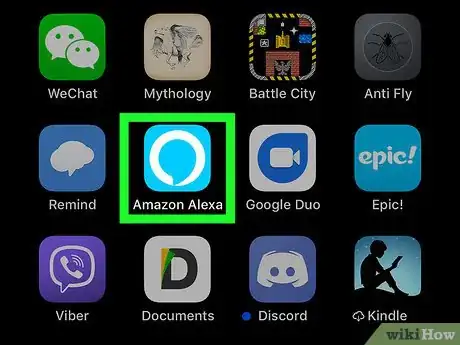
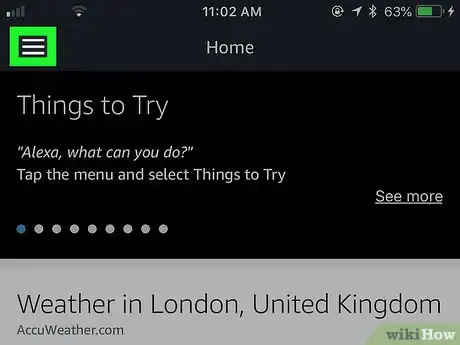
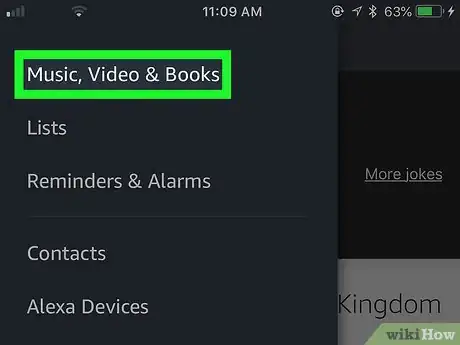
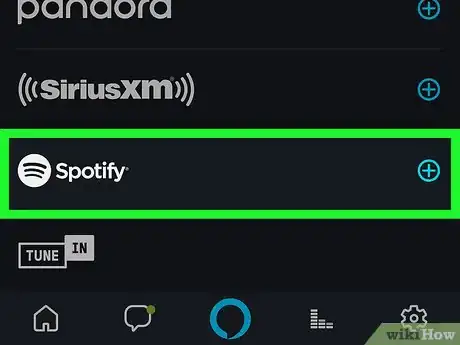
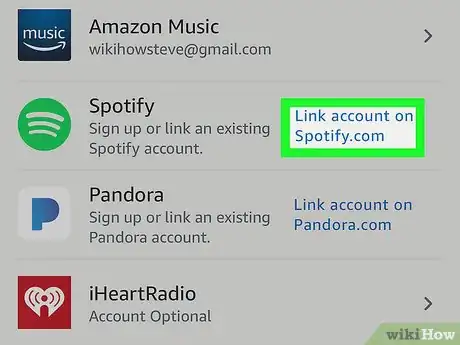
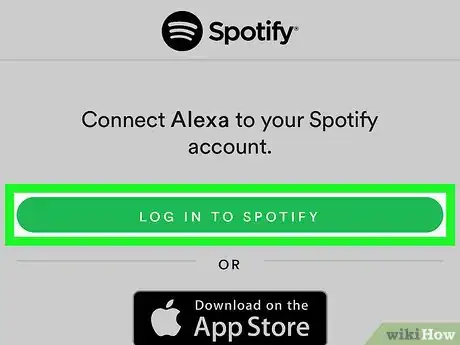
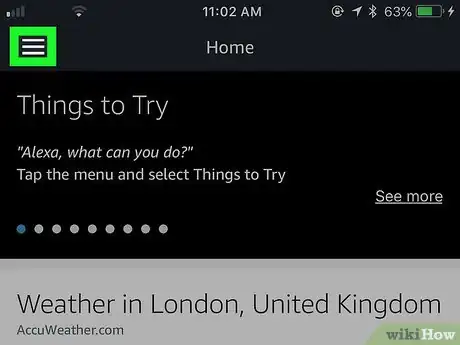
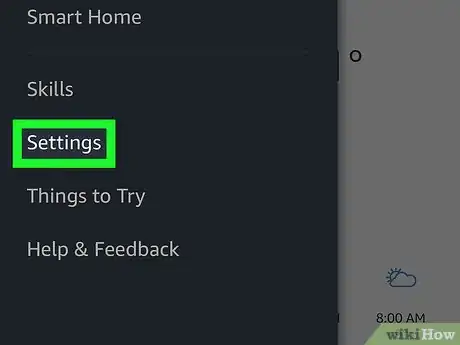
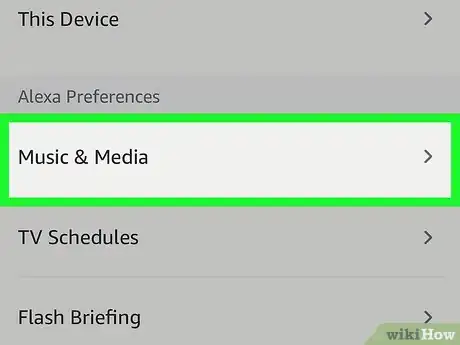
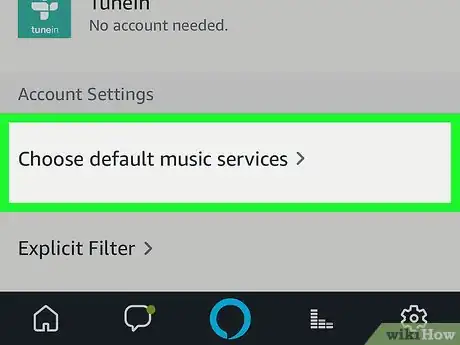
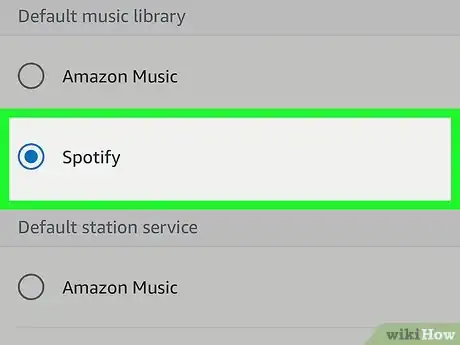
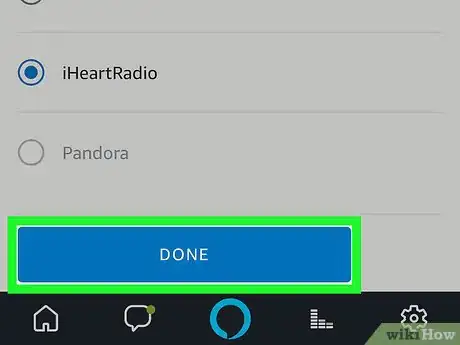

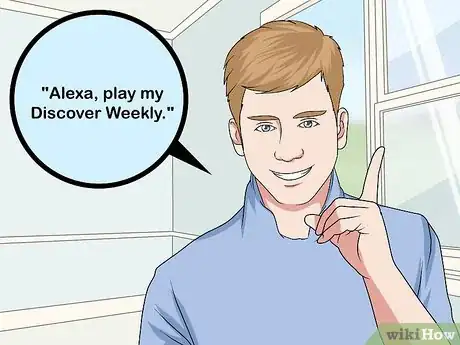
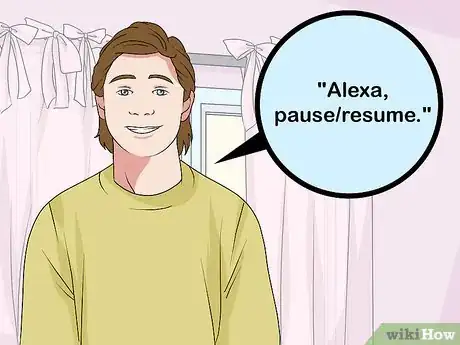



















wikiHow's Content Management Team revisa cuidadosamente el trabajo de nuestro personal editorial para asegurar que cada artículo cumpla con nuestros altos estándares de calidad. Este artículo ha sido visto 6988 veces.